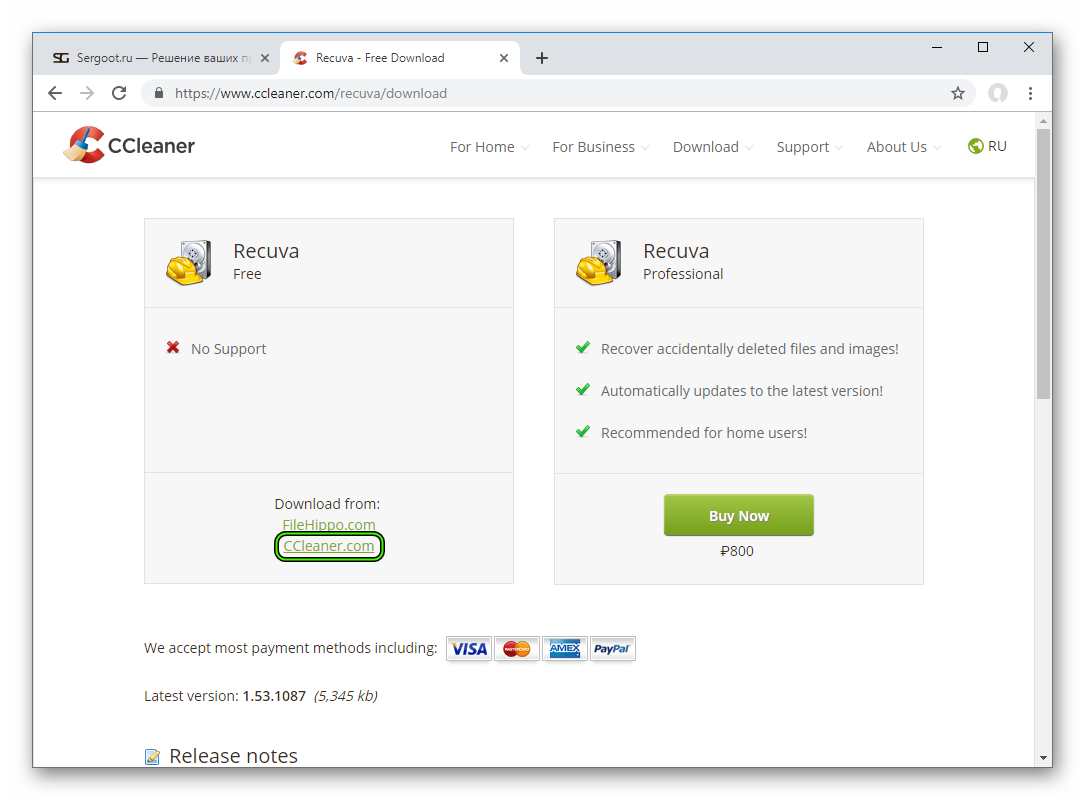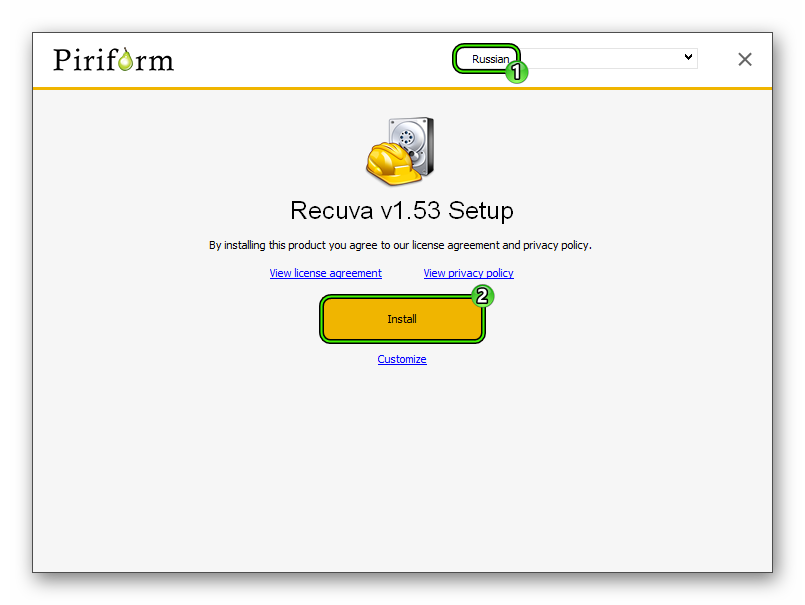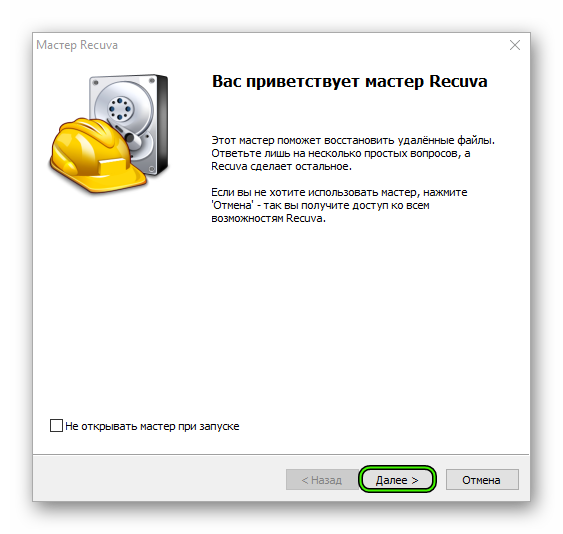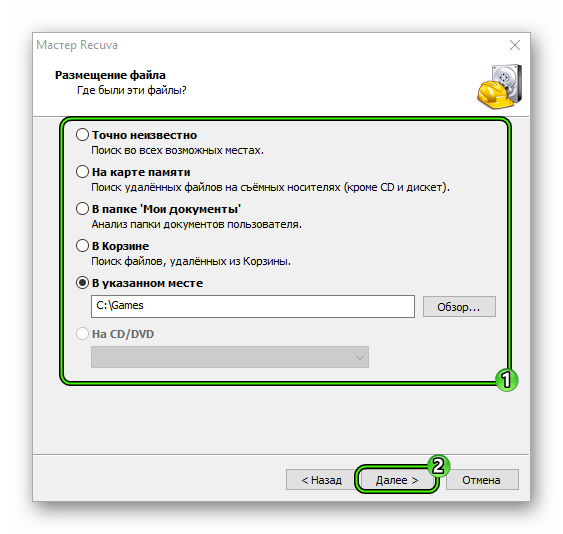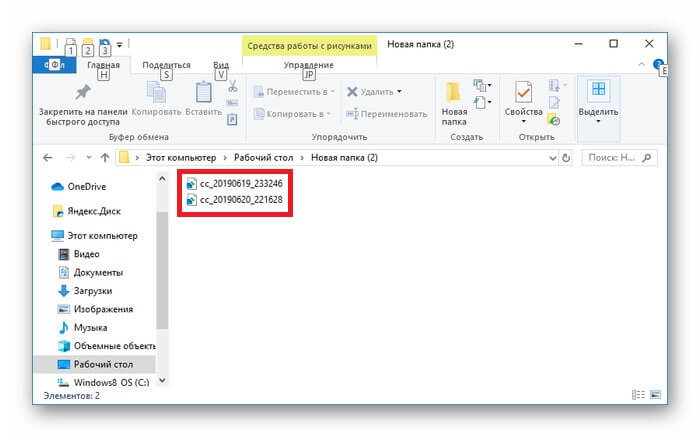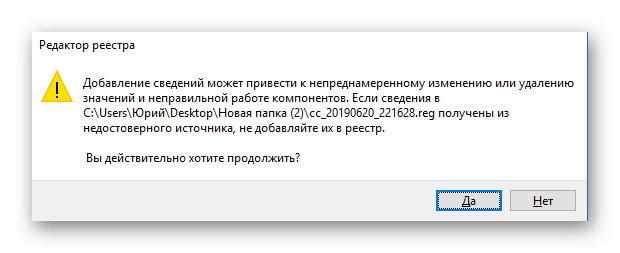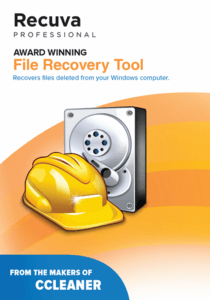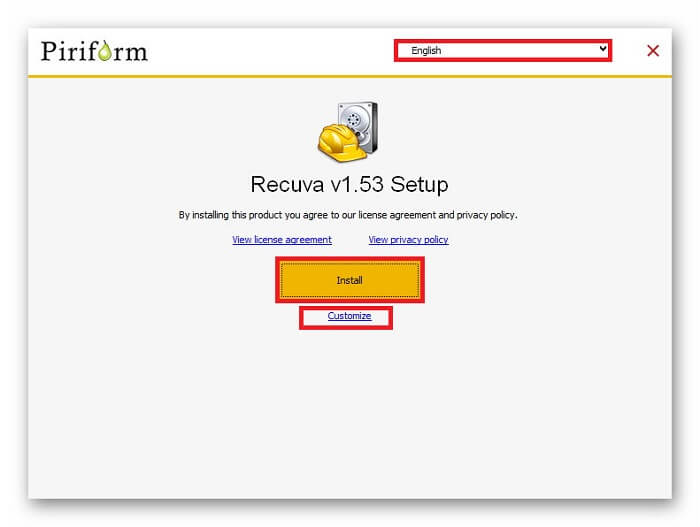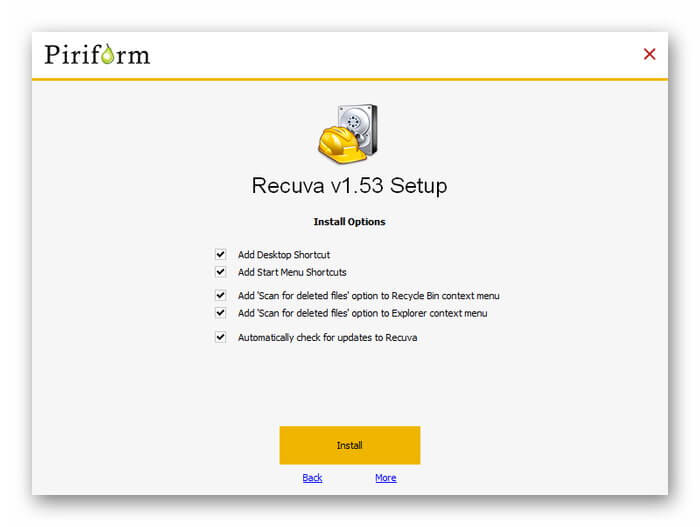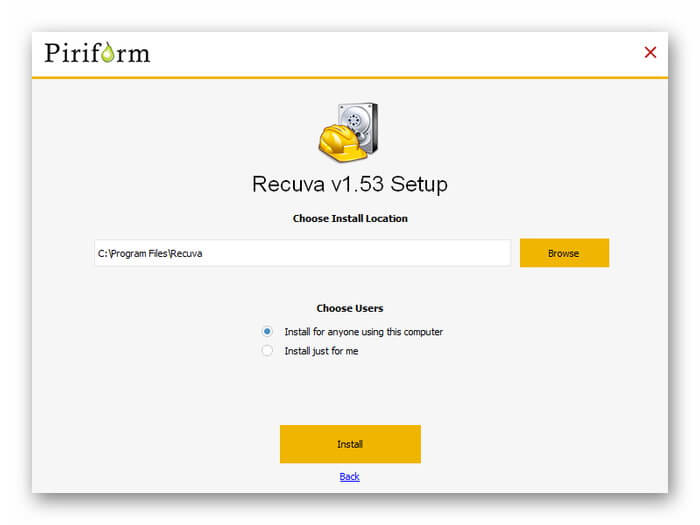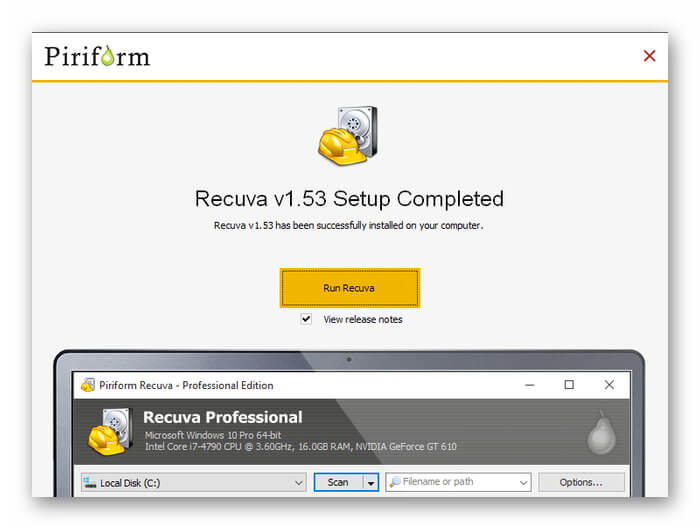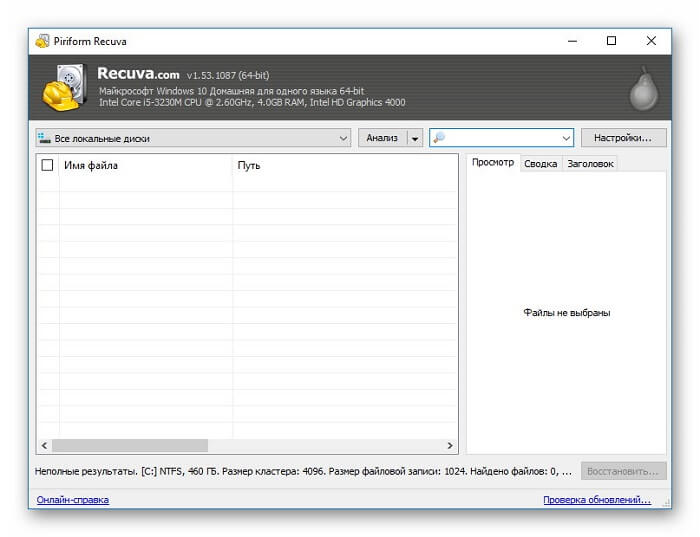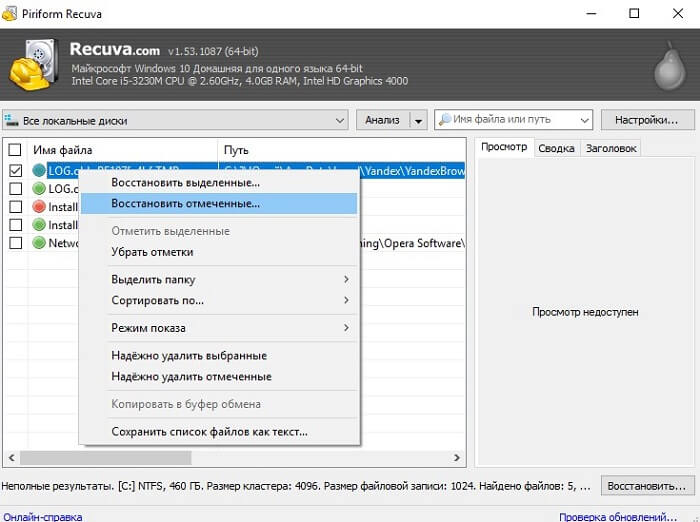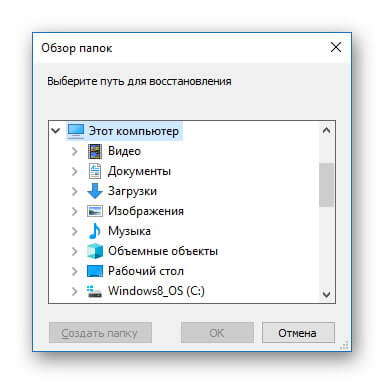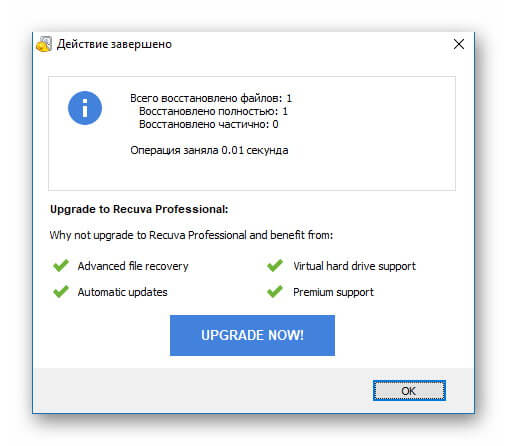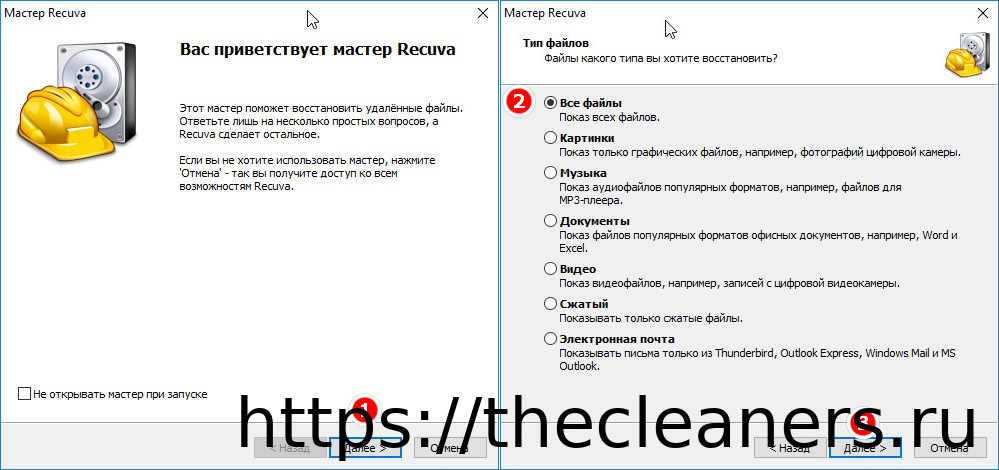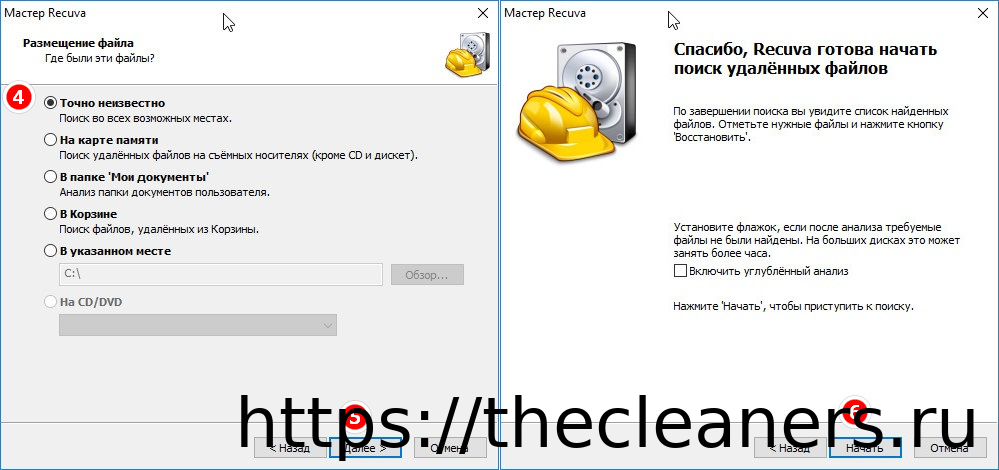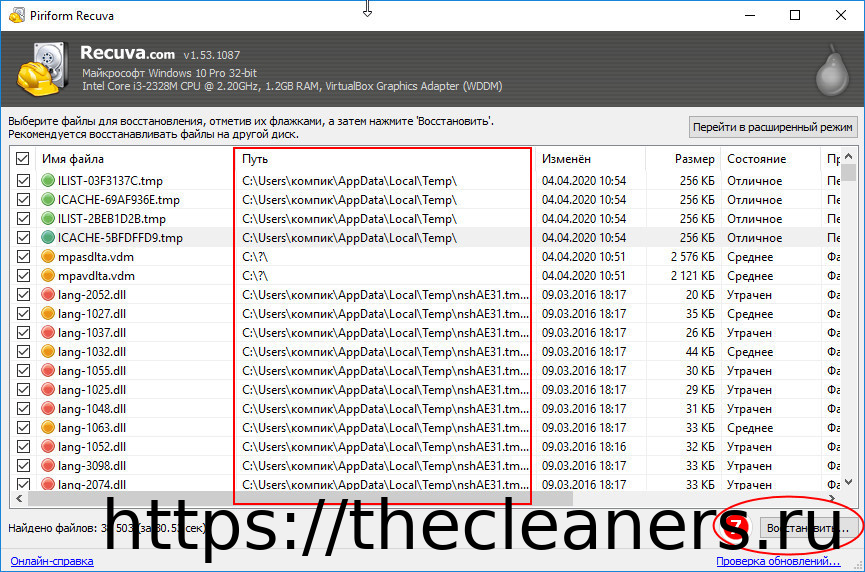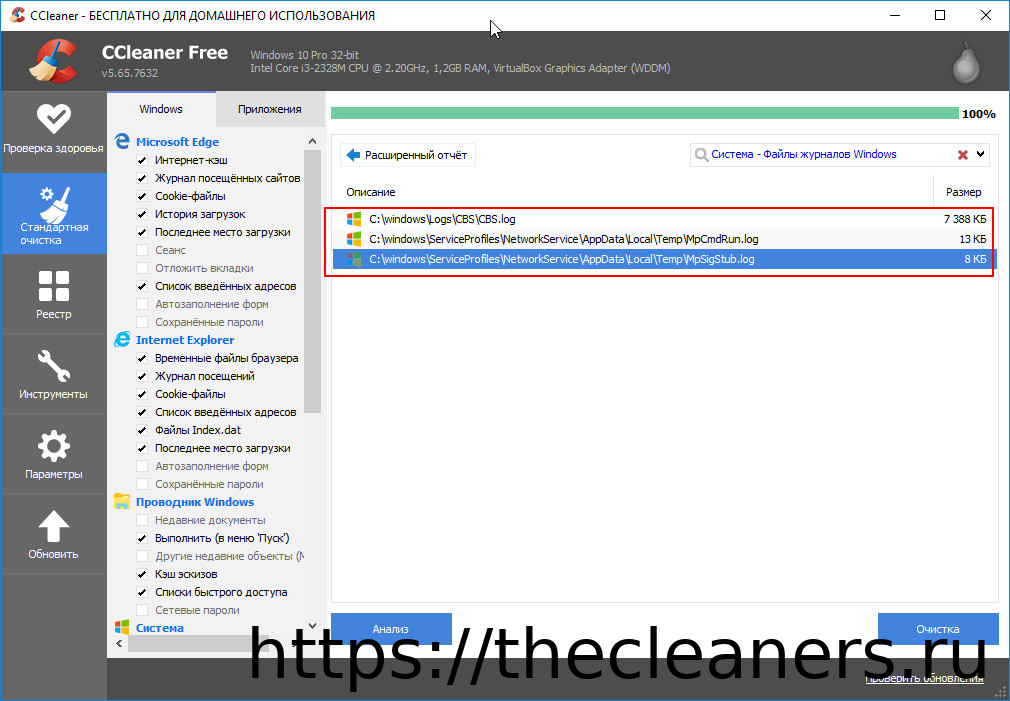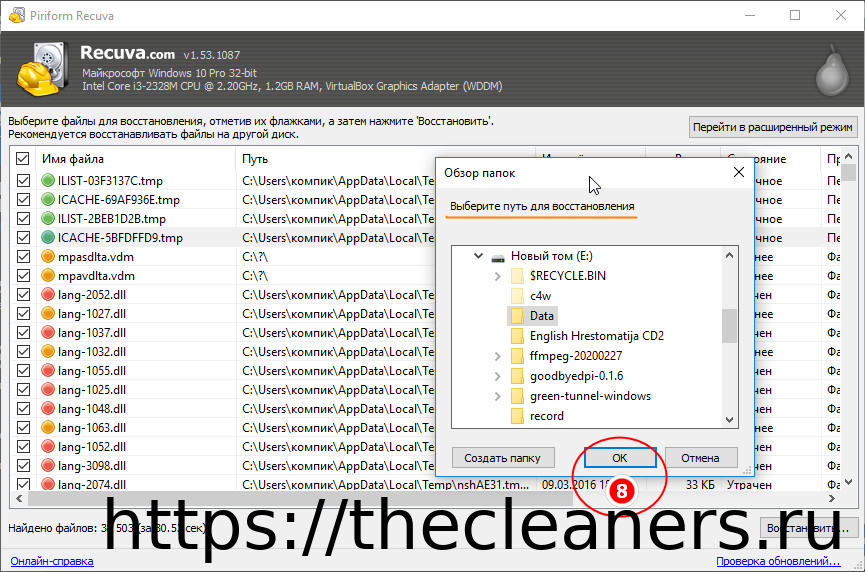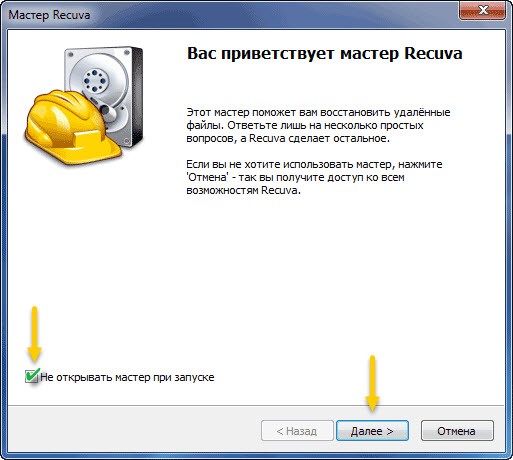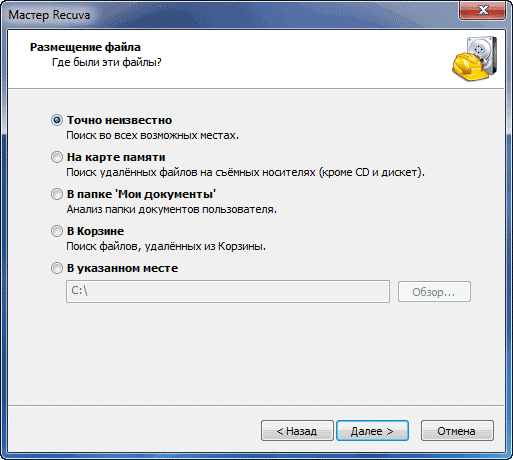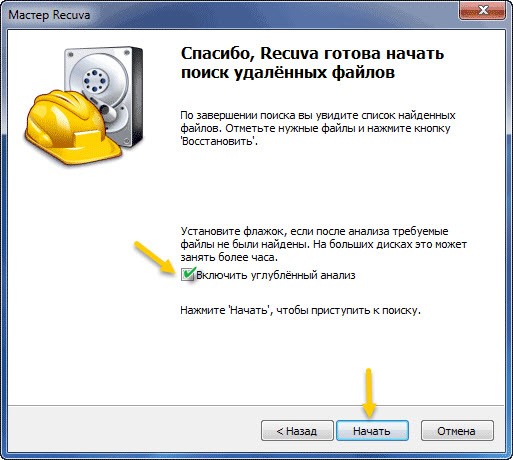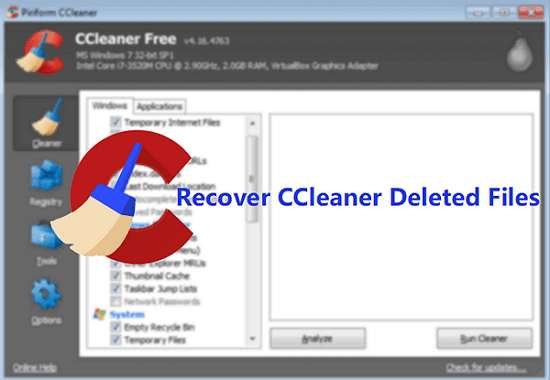На чтение 5 мин Просмотров 1.5к. Обновлено 29.11.2019
Сиклинер является очень удобным инструментом для повышения производительности компьютера, а также для чистки системы от всевозможного мусора. Но иногда в ходе его использования пользователи ненароком стирают важные данные. Как быть в такой ситуации? В этой статье мы расскажем, как выполнить восстановление удалённых файлов в CCleaner и вернуть утерянные документы.
Содержание
- Подробности
- Дополнение
- Восстановление утерянных данных
- Примечания
- Как обезопасить себя от потери важных документов при случайном удалении
Подробности
Чтобы понять, как и когда стертые документы подлежат восстановлению, нужно знать механизм самого удаления в операционной системе Windows.
При обычном удалении файла через контекстное меню «Удалить», клавишей Delete, при перемещении в корзину или очистке при помощи программ-клинеров, в системе FAT32 или NTFS происходит только очистка оглавления. То есть объект на самом деле не удаляется, очищается его название и при следующей записи другой файл его замещает. Но до того, как вы скачаете и запишете в этот кластер какую-то другую информацию, удалённый документ остаётся на своём месте и его можно восстановить.
Дополнение
Программа CCleaner имеет функцию надёжного удаления. Если вы используете её, то любой контент: картинки, видео, документы уже восстановить не получится. Потому что эта функция производит перезапись 1 и более раз – это непросто удаление, это надёжное уничтожение файлов.
- простая перезапись – 1 проход;
- продвинутая перезапись – 3 прохода;
- сложная перезапись – 7 проходов;
- самая сложная перезапись – 35 проходов.
В зависимости от того, какой вариант уничтожения информации (очистка диска) выбран, будет зависеть, возможно ли потом вообще восстановить файлы.
А также если вы вручную удаляли и снова записывали в этот раздел какие-то файлы, то шанс на восстановление будет очень низким.
Но все же отчаиваться не нужно. Имеет смысл воспользоваться предложенным нами решением.
Восстановление утерянных данных
Сама программа CCleaner не имеет функции восстановления удалённых файлов. Но, вернуть их все же можно, если воспользоваться специальной утилитой. Например, Recuva от того же разработчика (компании Piriform) отлично справляется с задачей. При этом она очень простая в установке и доступна для бесплатной загрузки.
Воспользоваться ею можно следующим образом:
- Переходим на официальную страницу загрузки утилиты https://www.ccleaner.com/recuva/download.
- Кликаем на отмеченную надпись левой кнопкой мыши.
- Сохраняем файл rcsetupXXX.exe, где XXX – порядковый номер установочного файла.
- Далее, открываем его на компьютере.
- Сверху появившегося окошка меняем язык с English на Russian.
- Затем кликаем на кнопку Install.
- Снимаем галочку с пункта View release notes.
- После чего нажимаем Run Recuva.
- В приветственном окне нажимаем «Далее».
- Выбираем тип файлов, которые мы хотим восстановить. Если вы не знаете, что выбирать, то оставьте по умолчанию пункт «Все файлы». А затем опять жмем «Далее».
- Выбираем расположение – отмечаем маркером соответствующий пункт. Или, если вы точно знаете, на каком диске и в какой папке находится удалённый элемент выбираем предпоследний пункт и кликаем на кнопку «Обзор». Находим на диске требуемый раздел или папку. А затем снова жмем «Далее».
- Кликаем ЛКМ по кнопке «Начать», чтобы приступить к поиску.
По окончании сканирования откроется окно со списком найденных объектов.
Здесь мы видим имя документа, его путь (где он располагался), дата изменения, то есть когда он был удалён, его размер и состояние. Определить, можно ли восстановить файл можно по цвету маркера:
- красный – удаление невозможно;
- жёлтый – восстановление возможно, но не факт, что объект будет исправен и откроется;
- зелёный – хорошее состояние и документ можно восстановить.
Отмечаем документы, которые хотим восстановить и кликаем на соответствующую кнопку.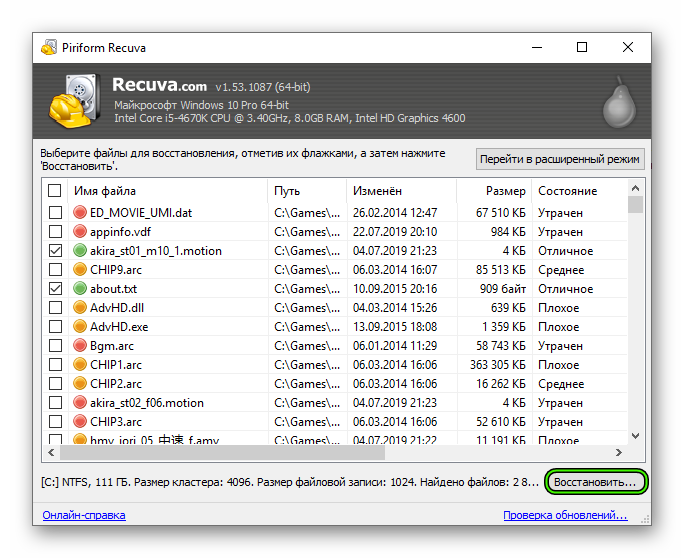
Примечание: сохранять восстановленные объекты на тот же диск, откуда они были удалены, нежелательно. Это ещё один цикл записи/перезаписи – это уменьшит шансы на удачное восстановление.
Примечания
Имена в списке могут быть изменены, то есть определить нужную картинку или документ по названию не всегда получится.
Узнать, корректно ли восстановился файл, получится только после того, как вы попытаетесь открыть/запустить его из расположения, куда программа их поместила в процессе возврата данных.
Если вы не нашли нужный документ проведите ещё одно сканирование, но с углублённым анализом. Для этого в окне мастера настройки следует после выбора раздела и типа файла отметить соответствующий пункт. Сканирование займёт больше времени, и программа найдёт гораздо больше файлов, но и шансы на восстановление требуемого файла будут выше.
Как обезопасить себя от потери важных документов при случайном удалении
Чтобы не потерять важные данные достаточно настроить резервное копирование системы и хранить резервные копии где-нибудь на облаке или на флешке, периодически обновляя резервные копии. Также стоит внимательно относиться к удалению. Не всегда файлы можно восстановить полностью или хотя бы частично.
Не храните файлы в корзине. Даже если не вы и не программа для чистки системы от мусора постаралась, то система Windows их удаляет автоматически по истечении 30 дней.
Если уж получилось, что какой-то файл был удалён, не записывайте на этот диск никакой информации. Для установки программы восстановления используйте другой диск. Лучше даже для этого использовать съёмный жесткий диск или флешку. Любая запись/перезапись сократит шансы на восстановление.
CCleaner – функциональная утилита для очистки компьютера от системного мусора и повышения его производительности и быстродействия. Также программа выполняет множество других задач – настройку автозагрузки, удаление ПО, поиск дублирующих файлов, настройку реестра и т.д. При неосторожных действиях утилита может удалить нужную информацию и тогда возникнет вопрос – как удалить утраченные данные? О восстановлении файлов в CCleaner подробно расскажет Как-установить.РФ.
К сожалению, функция восстановления данных в СиКлинер отсутствует. Утилита способна лишь восстановить реестр, если при его очистке была сделана резервная копия. Для других задач следует использовать специальное ПО.
Восстановление реестра
Чистка реестра часто становится причиной некорректной работы некоторых программ. При выполнении этой процедуры в CCleaner утилита предлагает создать резервную копию реестра перед тем, как приступить к исправлению обнаруженных ошибок.
Рекомендуем! MultiSetup
| Официальный дистрибутив | |
| Тихая установка без диалоговых окон | |
| Рекомендации по установке необходимых программ | |
| Пакетная установка нескольких программ |
Если пользователь согласился на эти действия, можно восстановить реестр и исправить возникшую проблему.
Нужно открыть папку, в которой размещаются резервные копии, сделанные в СиКлинер. Если пользователь не вносил изменений, по умолчанию это каталог «Документы».
Необходимые данные имеют расширение «reg», а в имени указывается время и дата создания документа.
Чтобы вернуть реестр в исходное состояние, нужно дважды кликнуть по файлу. Появится уведомление о внесении изменений в реестр. Чтобы подтвердить действие, необходимо нажать «Да».
После проведения процедуры нужно перезагрузить ПК и проверить работу программ, в состоянии которых наблюдались сбои после чистки реестра.
Использование специального ПО
Полное восстановление данных после удаления не гарантировано, но постараться их вернуть можно с помощью специальных программ. Одной из них является Recuva, созданная компанией Piriform, выпустившей CCleaner.
Скачать её можно по ссылке ниже. Необходимо кликнуть по кнопке и указать папку для сохранения установочного файла.
Для установки следует открыть каталог с дистрибутивом и дважды нажать на него для запуска инсталляции.
Мастер установки запустится на английском языке. Выбрать русскоязычный интерфейс программы можно в выпадающем списке вверху справа.
Чтобы изменить параметры установки, требуется нажать «Customize». Пользователь сможет выбрать расположение ярлыков, назначить интегрирование программы в системные службы, а также назначить каталог для загрузки установочных файлов.
Для начала установки требуется нажать «Install». Процесс длится несколько секунд, после чего следует кликнуть по кнопке «Run» для запуска программы.
Рабочее окно утилиты разделено на две части. В первой будут показаны найденные данные, во второй – просмотр выбранного документа и сведения о нём.
Для запуска восстановления нужно в выпадающем списке слева вверху выбрать логический диск, на котором находилась удалённая информация, далее справа в верхнем углу указать тип восстанавливаемых файлов (графика, музыка и т.д.) или оставить все типы, а затем нажать на кнопку «Анализ».
Начнется поиск утраченных данных, он может продолжаться в течение нескольких часов в зависимости от количества информации и объёма диска, после чего в окне снизу будут показаны все обнаруженные удалённые файлы. Возле документов, которые возможно восстановить, находятся зелёные индикаторы, возле утраченных безвозвратно – красные. Прозрачные индикаторы сообщают, что данный документ не удалён. Чтобы восстановить один или несколько файлов, нужно установить возле них метки, а затем кликнуть правой клавишей и выбрать «Восстановить отмеченные файлы».
Программа предложит выбрать каталог для размещения, после чего нужно подтвердить действие, нажав «Ок». После завершения операции можно открыть указанную папку и просмотреть, как восстановились документы.
Если восстановить данные с помощью программы Recuva не удалось, можно поискать и попробовать другое ПО, но с большой вероятностью информация утрачена окончательно.
Заключение
Восстановить удалённые данные с помощью CCleaner можно только в том случае, если это сведения реестра. Чтобы вернуть другую стёртую информацию, следует использовать специальное ПО, потому что в СиКлинер нет функции восстановления файлов.
Поскольку при очистке CCleaner файлы удаляются без предварительного перемещения в Корзину, желательно еще раз убедиться, что они вам не нужны. Если по случайности вы всё же их удалили, не нужно отчаиваться, потому что их можно отчасти восстановить.
-
- Скачайте и инсталлируйте программу Recuva от того же разработчика;
- Запустите приложение, нажмите в окне мастера «Далее» и проследуйте указаниям, не меняя настройки по умолчанию;
- Нажмите в окне мастера «Начать»;
- В окне результатов сканирования обратите внимание на колонку «Путь», сопоставьте пути удаленных файлов с путями очищаемых элементов в CCleaner;
- Отметьте нужные элементы, нажмите «Восстановить» и укажите директорию для сохранения данных.
- Восстановление файлов необходимо производить на диск отличный от того, с которого они были удалены. Также следует учитывать, что данный метод не гарантирует полного восстановления.
Загрузка…
1716
Сиклинер – рабочий инструмент для освобождения дискового пространства, оптимизации работы и улучшения производительности ПК. При этом случаются ситуации, когда в результате программной очистки произошло ошибочное или случайное удаление нужной информации. Рассмотрим, для чего и каким образом восстановить состояние реестра и возвратить утраченные сведения. А так же, как предотвратить подобные случаи в будущем.
Почему целесообразно восстановить удаленные файлы
ОС Windows работает таким образом, что файлы жесткого диска отслеживаются, получают сектор и метку. Запуск очистки удаляет сведения с компьютера, снимает метку, а сектор готов к записи новой информации. С жесткого диска сведения не стираются, а перезаписываются. Таким образом, пока ОС не поместила в сектор новую информацию, сохраненная прежде доступна к восстановлению. В случае, когда информация частично перезаписана — восстановится фрагмент. По этой причине, восстанавливайте как можно быстрее.
Восстановить утраченные файлы
У CCleaner нет внутренней функции возврата удаленной информации. Для этого рекомендуется использовать отдельную программу Recuva того же производителя.
Скачайте программу. Далее выбирайте язык и жмите Install. После установки, запускайте Recuva и отмечайте галочкой «Не открывать при запуске».
В следующем окне выбираем тип для восстановления. Выбирайте нужный или «Все файлы».
Потом выбираем раздел, из которого пропали сведения. Известна папка или раздел — выбираем или указываем путь. Не известно — оставляем по умолчанию «Точно неизвестно» и Recuva проведет поиск по ПК.
Теперь осталось выбрать необходимые материалы, активировать «Углубленный анализ», «Начать» и ждать результат.
Восстановить состояние реестра
Если после чистки реестра с помощью CCleaner появились сбои в работе компьютера или отдельных программ и сохранили резервную копию, то возможно восстановить исходное состояние. Резервные копии по умолчанию найдете в разделе «Документы», если при сохранении не вносили изменений. Для возврата в первоначальное состояние реестра, кликните по файлу дважды, затем подтвердите действие в окне редактора.
После процедуры, запустите перезагрузку компьютера и проверьте работу программ.
CCleaner, short for Crap Cleaner, is developed by Piriform, which serves users as a utility tool to clean unwanted or useless data including temporary internet files and even files in the recycle bin. And this program soon got hot when it was first released.
When CCleaner deletes your valuable files by mistake, don’t worry. Follow this page, you’ll learn how to recover CCleaner deleted files and useful tips to protect data.
CCleaner deleted my files
«Hey, guys. Do you have any ideas on how to recover data cleaned by CCleaner? Yesterday, I got a warning notice from my computer, telling me that the drive is not available for storing more data. Then, I used CCleaner to delete some files and folders and wipe out all those deleted files and data from the recycle bin. And the problem started.
I was about to email and send an important file to my colleague. The file disappeared together with some other important data. And nothing showed up in the Recycle Bin as I had emptied it. What can I do to recover data cleaned by CCleaner? I need help.»
What to do when CCleaner cleaned your computer volume or deleted files on your computer?
Stop using the software and your computer or storage devices first. Then find a professional EaseUS Data Recovery Wizard to perform CCleaner file recovery immediately.
Tips for recovering files deleted by CCleaner
Is it possible to get data back after using CCleaner? Can inexperienced users recover data cleaned by this software? Sure! Here are some tips for you to follow and increase the chances of data recovery after using CCleaner:
# 1. Change settings in CCleaner
According to CCeanler website, to increase the chances of file recovery, you should avoid using the below settings in CCleaner:
- 1. Secure Deletion (Don’t use 7 or 35 passes)
- 2. Wipe free space on drives
- 3. Wipe the MFT free space
- Notice:
- The fewer passes in the secure deletion settings, the better chance you’ll have for data recovery.
- Once you noticed valuable files get deleted by CCleaner, stop the cleaning process immediately and don’t use your storage device.
# 2. Download professional data recovery software for help
Professional data recovery software like EaseUS Data Recovery Wizard is able to recover partial data from an unfinished cleaning process and files deleted by secure deletion with pass 1 or 3 passes settings in CCleaner.
It enables users to recover whatever they lost on their computer and other storage devices.
Recover data cleaned by CCleaner with EaseUS Data Recovery Wizard
EaseUS Data Recovery Wizard entitles great users with powerful capacities in dealing with different troublesome data loss cases. Now, you can apply this software to recover your lost data cleaned by CCleaner by following the 3 steps below:
Step 1. Launch EaseUS file recovery software on your Windows computer. Choose the exact location where you lost the files and click the «Scan» button.
Step 2. The software will immediately start scanning the drive, and the deleted files will be displayed soon. If you find the files you need during the scan, you can stop the scan. In order to find the target file quickly, you can use the file format filter.
Step 3. Select files, such as Word, Excel, PDF, photos, videos, or emails and click the «Recover» button. You can browse for a different location to keep the recovered files.
Important: tips to protect data from CCleaner deletion
Besides offering a solution for data recovery, we’d also like to offer you some useful tips to protect your data from being deleted by CCleaner.
# 1. Create a regular backup of valuable data
Whenever you deleted or lost data due to deletion, formatting or other various reasons, data backup is always a lifesaver. Therefore, do remember to create a regular backup of valuable data on your computer or external storage devices.
EaseUS Todo Backup Free, with its File Backup, Disk/Partition Backup features, enables you to directly back up all files at one time in only 3 steps. You can’t really miss it! Here are the steps:
Step 1. Start with selecting the backup contents.
Step 2. There are four backup categories, File, Disk, OS, and Mail, click Disk.
Step 3. It is available to back up a whole disk or a certain partition. Choose the one you need and click OK.
Step 4. Select the destination where you want to save the backup.
Step 5. For disk/partition backup, you can choose to save the backup to local drive or to NAS.
Step 6. After the backup process is completed, your task will be displayed at the left. Right-click any one of the task, you can further manage your backup such as recover it, create incremental backup, etc.
# 2. Don’t use CCleaner with its default settings
When you run CCleaner with its default settings, the chance of file recovery will be minimized. To increase the chance, change its default settings as recommended above.